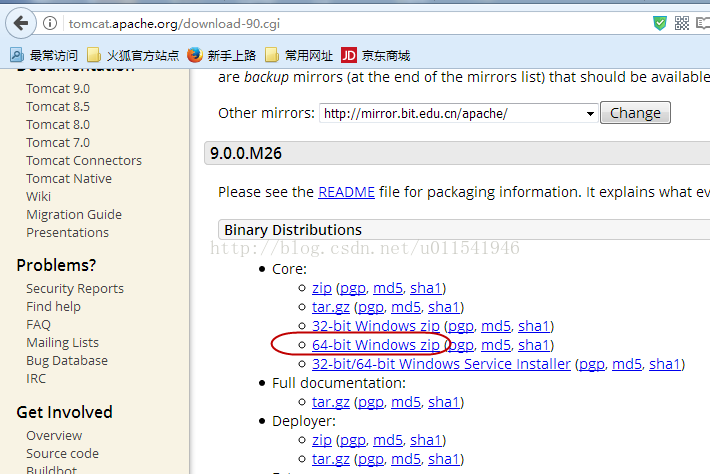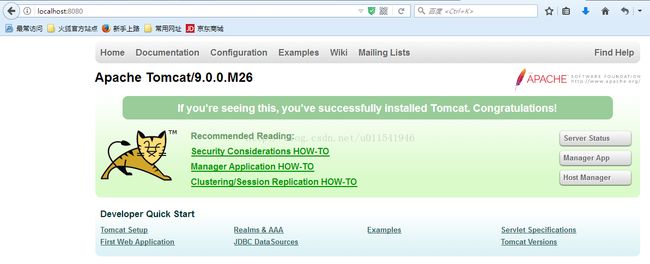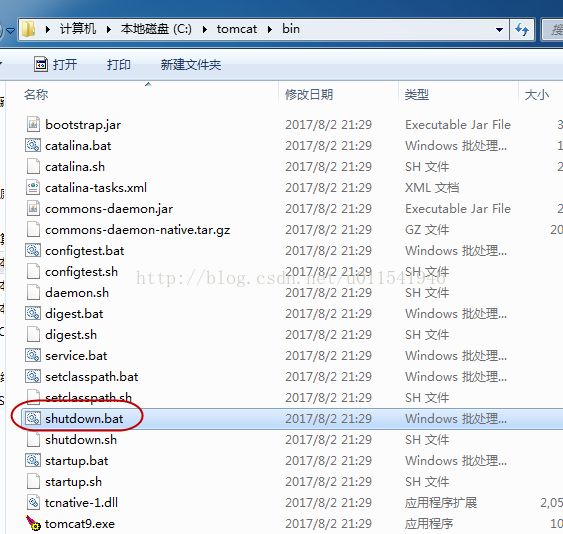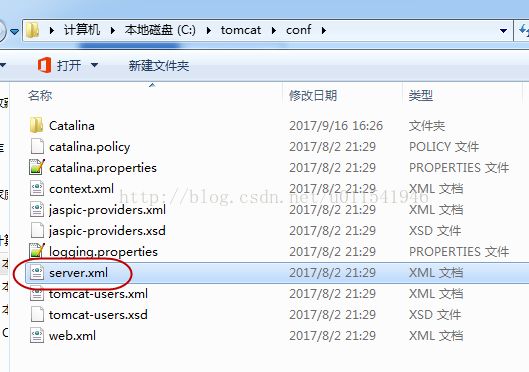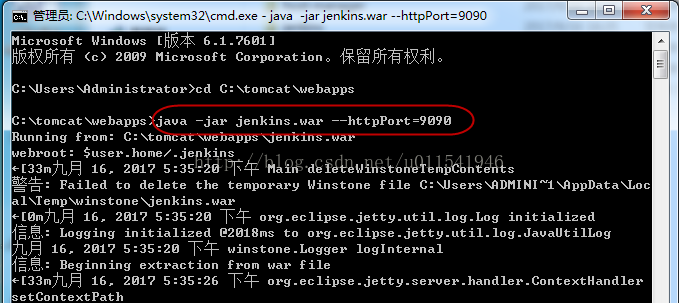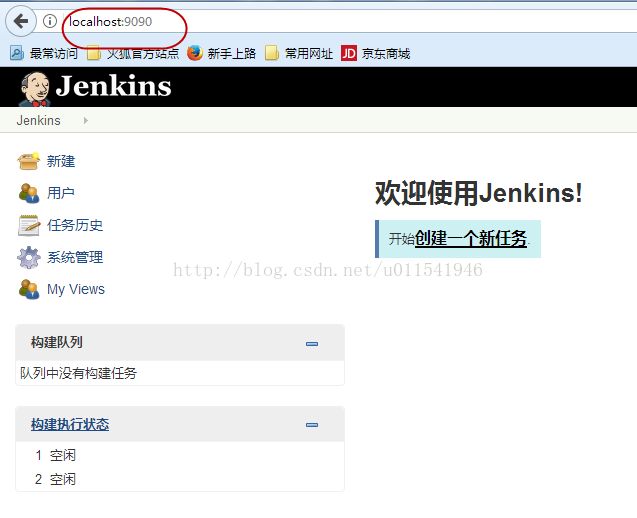Jenkins基础入门-2-把Jenkins服务部署在Tomcat下
一看标题,是不是感觉我在第一篇文件介绍如何安装Jenkins是白写了。其实不是的,如果是个人学习用,第一篇文章的介绍安装方式就可以。插入这篇是因为,实际项目中,是把Jenkins服务部署在Tomcat服务器下。因为,这样,Jenkins才能做成一个大平台,特别是公司级别的Jenkins服务器。Tomcat可以帮你解决性能,访问过载的问题,而这些问题,统统都是运维的强项,所以,实际项目运用,大部分都是把Jenkins部署在Tomcat下。这篇,文章就是来介绍,如何在windows环境实现这个过程,一般这个公司都是部署在linux机器上,这里我们只好通过windows平台来演示这个部署过程。
1.安装JAVA JDK环境
不管是Tomcat还是Jenkins,前提条件就是要安装JAVA JDK环境,这里默认你已经有JDK环境了。
2.停止Jenkins服务
如果你是从第一篇过来的,那么这里一定要看,如果不是,直接跳转到第三点:下载和安装Tomcat
这篇,我们介绍要把Jenkins服务放在Tomcat下。前面一篇,我们安装过了,知道通过浏览器访问http://localhost:8080能够打开Jenkins环境。因为,Tomcat默认端口也是8080,还有就是前面,jenkins设置了开机启动服务。所以,这里我们需要把Jenkins服务干掉。
2.1 服务面板,禁用Jenkins服务
2.2 拷贝jenkins.war文件到桌面,后面要用到。
找到Jenkins默认安装位置,把jenkins.war拷贝出来,这里我们就不用再去jenkins网站下载war格式的安装包。
如果你处女座病犯了,觉得这个文件夹下不用,你可以删除这个文件夹,毕竟上面已经停止了Jenkins服务,应该直接可以删除。
3.下载和安装Tomcat
如果你从第二步骤得到了jenkins.war,那就开始下载和安装Tomcat,如果你没有做,你可以去jenkins官网下载war格式的包,这里不过多介绍。我们来介绍下如何去下载Tomcat的安装文件。浏览器打开http://tomcat.apache.org/,发现有不同版本tomcat下载,这里我不知道哪个好,就下载了一个最新9版本的。
当然,你也可以选择tomcat8版本,我下载的是64位,如果你机器是32位,你需要点击下载32bit的版本。
4. 解压下载文件,拷贝到任意一个文件夹下。
4.1 在C盘根目录新建一个Tomcat的文件夹
4.2 在解压出来文件夹下内容,全部拷贝到C:\Tomcat路径下
5. 把Jenkins.war文件拷贝到C:\Tomcat\webapps下
6.启动Tomcat服务
到路径C:\tomcat\bin下,双击startup.bat,启动Tomcat和启动Jenkins,注意看cmd里面的log信息,提示你需要输入Jenkins的管理员密码进行接下来的配置。
6.1 验证tomcat是否启动成功
如果你看到这张图,说明tomcat启动成功
6.2 启动Jenkins配置页面
浏览器输入http://localhost:8080/jenkins
看到这个界面,需要去配置文件下拷贝密码,进行接下来配置步骤,接下不会的请参考前面一篇文章,前面已经介绍很详细,这里就不在啰嗦。配置完后界面如下。
看上面URL节点,说明Jenkins服务在Tomcat下成功部署,没有任何问题,以后你需要打开Jenkins就直接输入http://tomcat_ip:8080/jenkins就可以。
7. 修改Tomcat端口号
这里额外补充一点,因为8080端口经常被占用,所以,一般情况下修改修改端口号,常用的端口号有80,8080,8090等。这里,我们来举例下,如何改成端口80,这样在访问的时候,URL就不需要输入80端口号。还有一个原因是,面试过程,可能被人家问到,你安装过tomcat吗,你知道如何修改tomcat的端口号吗?
7.1 停止Tomcat服务
找到tomcat安装路径,双击shutdown.bat
7.2 找到/conf/server.xml文件
用notepad++打开,修改端口成80,当然,根据你随意改成其他的。
7.3 验证端口修改是否成功
浏览器打开http://localhost/jenkins
从上面访问方式来看,默认端口80是不需要输入的,可以证明端口修改成功。
8. Jenkins standalong模式
什么叫Jenkins standalong模式,我们前面文章介绍的方式就是standalong,不挂在tomcat下的模式。假如,tomcat服务器挂了,那么如果没有设置standalong模式,那么我们就无法访问jenkins。下面的两个步骤可以帮你做到。
8.1 cmd输入命令
8.2 验证
到这里,jenkins tomcat访问和jenkins stdandalong模式都介绍完成。